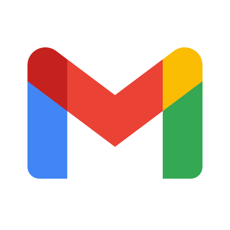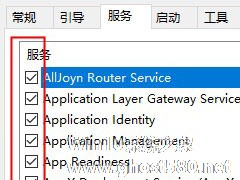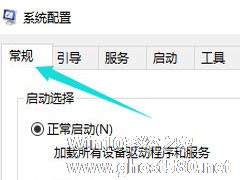-
Win10 2004不小心禁用所有服务的恢复方法
- 时间:2024-05-22 05:05:34
大家好,今天Win10系统之家小编给大家分享「Win10 2004不小心禁用所有服务的恢复方法」的知识,如果能碰巧解决你现在面临的问题,记得收藏本站或分享给你的好友们哟~,现在开始吧!
我们一直在说Win10系统中有一些不常用的服务会影响电脑运行速度,所以对针对性的关闭,但是有些用户操之过急禁用了所有服务,导致系统中的一些程序无法正常运行,那么要如何恢复这些服务呢?下面小编就跟大家分享下Win10 2004不小心禁用所有服务的恢复方法。
方法一
1.按“Win + R”组合键开始运行,输入“ msconfig”,然后单击“确定”;

2.切换到[服务]选项卡,单击“全部启用”,然后单击“应用”并确认,重新启动计算机以解决问题。

方法二
1.按“ Win + R”组合键打开操作,输入:DCOMCnfg,然后单击“确定”打开组件服务;

2.依次单击左侧:组件服务-计算机-我的电脑-DCOM配置;

3.在右侧找到“ netprofm”,单击鼠标右键,然后单击“属性”;
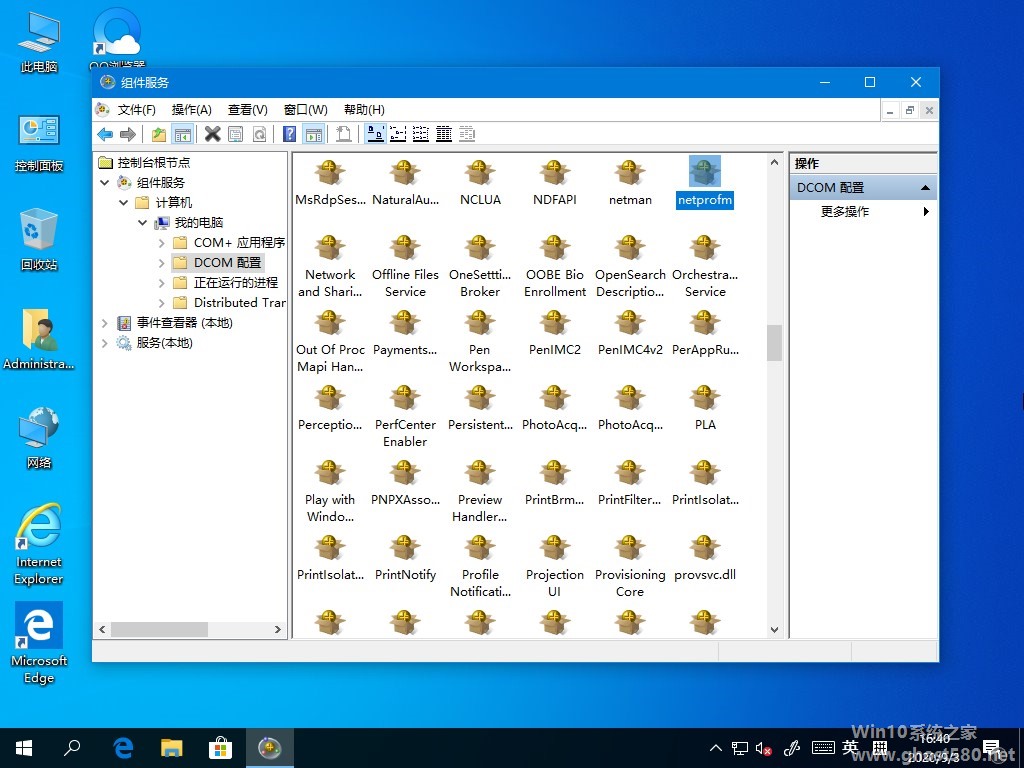
4.切换到[启动和激活权限],然后单击“自定义”。

5.单击编辑-添加-输入要选择的对象名称-输入“LOCAL SERVICE”,然后单击确定。
6.在下面的属性界面中检查本地启动和本地激活;
7.选择LOCAL SERVICE,单击应用并确认;
8.单击组件服务框左侧的“服务”,右键单击右侧的“Network List Service”,然后单击“启用”。
以上就是Win10系统如何恢复被禁用服务的两种方法,希望可以帮助到你。
以上就是关于「Win10 2004不小心禁用所有服务的恢复方法」的全部内容,本文讲解到这里啦,希望对大家有所帮助。如果你还想了解更多这方面的信息,记得收藏关注本站~
【此*文为Win10系统之家文♂章,转载请注明出处!】
相关文章
-
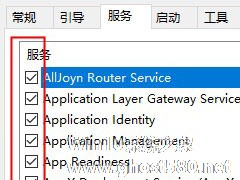
我们一直在说Win10系统中有一些不常用的服务会影响电脑运行速度,所以对针对性的关闭,但是有些用户操之过急禁用了所有服务,导致系统中的一些程序无法正常运行,那么要如何恢复这些服务呢?下面小编就跟大家分享下Win102004不小心禁用所有服务的恢复方法。方法一
1.按“Win+R”组合键开始运行,输入“msconfig”,然后单击“确定”;
2.切换到[服务]选... -

电脑是日常生活的必需品,很多用户家中都会置办一台电脑,办公生活两不误。在日常使用当中或多或少会有其他人进行使用,担心他们对电脑更改一些设置,就需要禁用设置和控制面板。那么要如何禁用呢?下面小编就教大家Win10系统禁用设置和控制面板的两种方法。
方法一:编辑组策略
1、在桌面搜索框中输入并打开编辑组策略;
2、随后,如图所示定位到:用户配置-管理模... -
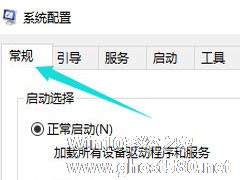
Win102004已经有不少小伙伴在使用,在使用过程当总有一些问题发生。小编最近经常被问到,开机黑屏需要多次重启才能登入页面,这个问题通常是软件不兼容导致,那么开机黑屏如何处理呢?下面小编就跟大家讲解一下Win102004开机黑屏的处理方法。
详细如下:
1、win10系统开机的时候一直按F8直到进入安全模式。
2、进入到win10的安全模式。
Win10 2004蓝屏后如何让系统自动重启?蓝屏自动重启的设置方法
如果安装了一些与系统不兼容的程序,经常会遇到系统崩溃,显示蓝屏的现象。在遇到这类问题的时候,我们都需要去重启电脑来解决问题,但是每次都手动重启十分麻烦,有什么办法让它自动重启呢?下面小编就跟大家分享一下Win102004蓝屏后自动重启的设置方法。
详细如下:
1、右键此电脑(我的电脑),选择“属性”;
2、此时将打开“控制”窗口,在左侧找到“高级系...
- Win10教程
-
-
操作系统排行榜
更多>> -
- Ghost Win8.1 64位 老机精简专业版 V2023.02
- 【老机专用】Ghost Win8 32位 免费精简版 V2022.01
- 【致敬经典】Ghost Windows8 64位 免激活正式版 V2021.08
- 微软Windows8.1 32位专业版免激活 V2023.05
- Windows11 22H2 (22621.1778) X64 游戏美化版 V2023.06
- Windows11 22H2 (22621.1778) X64 专业精简版 V2023.06
- 笔记本专用 Ghost Win10 64位 专业激活版(适用各种品牌) V2022.08
- GHOST WIN8 X86 稳定专业版(免激活)V2022.07
- Windows8.1 64位 免费激活镜像文件 V2022.07
- Windows 8.1 64位 极速纯净版系统 V2022
-
Win10教程排行榜
更多>> -
- Win10双系统如何删除一个?Win10双系统删除其中一个的方法
- Win10提示此站点不安全怎么办?Win10提示此站点不安全的解决方法
- Win10经常提示assertion failed怎么办?Win10经常提示assertion failed的解决方法
- Win10如何进入高级选项?Win10进入高级选项的方法
- ROG幻14如何重装系统?重装ROG幻14笔记本的方法
- Win10玩地平线5闪退怎么办?Win10玩地平线5闪退的解决方法
- Win10玩NBA2K23闪退怎么办?Win10玩NBA2K23闪退的解决方法
- Win10网络栏只剩下飞行模式怎么办?Win10网络栏只剩下飞行模式的解决方法
- Win10玩Dota2卡顿怎么办?Win10玩Dota2卡顿的解决方法
- Win10系统怎么还原到某个时间点?Win10系统还原方法教学
- 热门标签
-